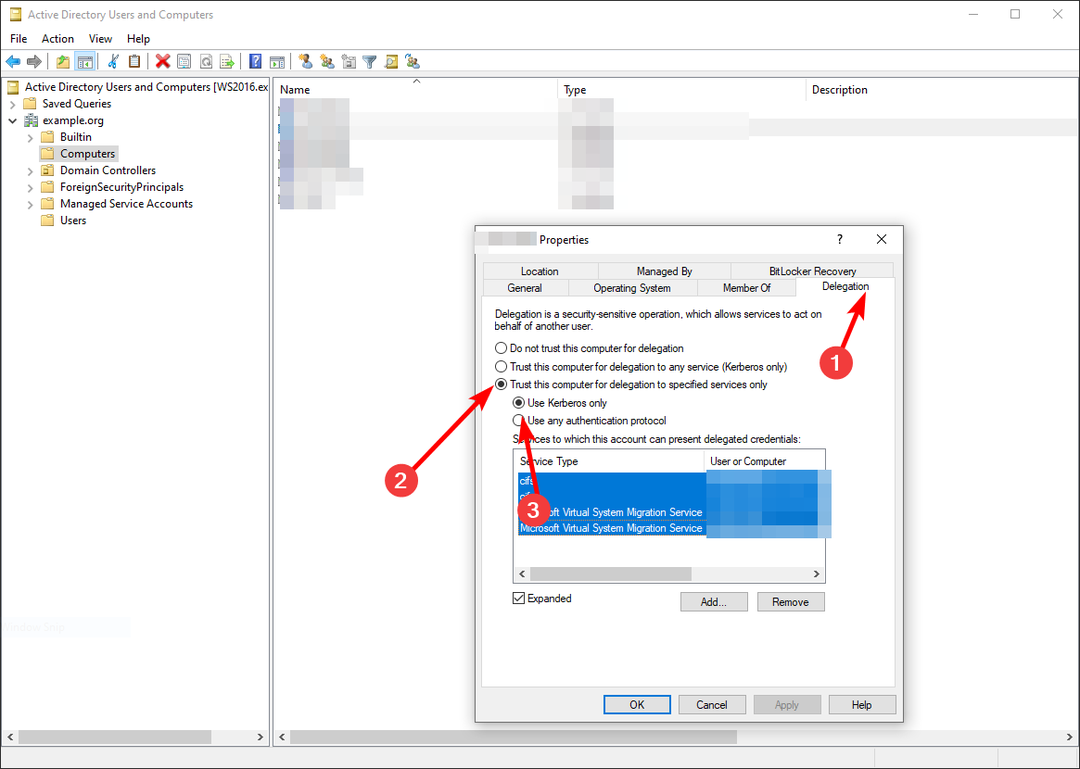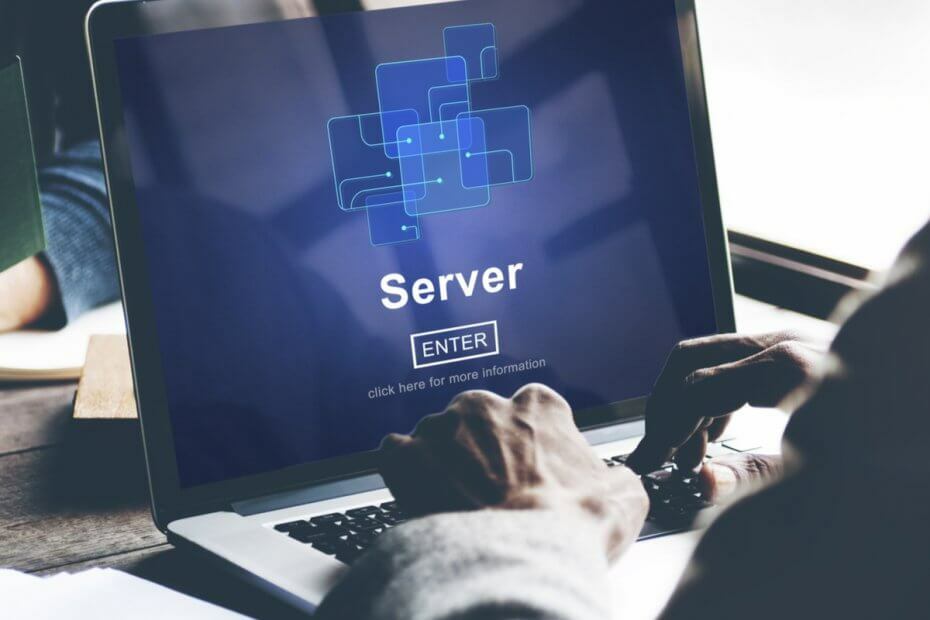
Ez a szoftver folyamatosan futtatja az illesztőprogramokat, és így megóvja az általános számítógépes hibáktól és a hardverhibáktól. Ellenőrizze az összes illesztőprogramot most 3 egyszerű lépésben:
- Töltse le a DriverFix alkalmazást (ellenőrzött letöltési fájl).
- Kattintson a gombra Indítsa el a szkennelést hogy megtalálja az összes problémás illesztőprogramot.
- Kattintson a gombra Frissítse az illesztőprogramokat új verziók beszerzése és a rendszer hibás működésének elkerülése érdekében.
- A DriverFix alkalmazást letöltötte 0 olvasók ebben a hónapban.
A Windows Server szolgáltatást széles körben használják a világ minden tájáról, mivel biztonságos és gyors hálózatépítést, valamint szolgáltatások, adatok és alkalmazások megosztását biztosítja több felhasználó között. Jól felszerelt interfésze okozza széles körű használatát. Ha a Windows Server verziója aktiválást kér, akkor ezt kell tennie a megfelelő és tartós aktiváláshoz.
A Windows Server aktiválása
1. A Windows Server aktiválása KMS klienskulccsal
A Windows Server egyszerű aktiválásához manuálisan telepítheti a KMS ügyfélkulcsot a Windows Server verziójához.
- Először meg kell keresnie azt a KMS-ügyfélkulcsot, amely a Microsoft webhelyén elérhető a Windows Server verziójához. Menj A Microsoft webhelye hogy megtalálja az aktiválni kívánt verzió KMS kulcsát.
- Miután megtudta a WS-nek megfelelő kulcsot, írja valahova a Jegyzettömbbe.
- Nyisd ki Parancssor (rendszergazda) által Kattintson a jobb gombbal a Windows ikonra a tálca bal sarkában található.

- A Parancssor egy fekete képernyőt jelenít meg; típus slmgr / ipk klienskulcs a windo parancsban. Találat Belép.
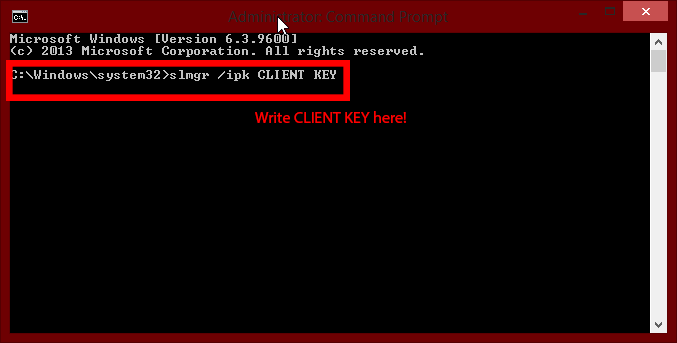
- típus slmgr / skms kms8.ms.com az ablakban, és nyomja meg a gombot Belép.
- Végül írja be /ato az ablakban, és nyomja meg a gombot Belép.
2. Az aktiválási időzítő visszaállítása
Annak ellenére, hogy a KMS kliens kulcsok a Windows Server szinte minden legújabb verziójához elérhetők, van néhány kivétel. Ha nem találja a KMS kliens kulcsot a Windows Server verziójához, ne aggódjon miatta. Az aktiválási időzítő visszaállítása egy másik módszer az aktiválási probléma megoldására. Kövesse ezeket a lépéseket a Windows aktiválási időzítőjének alaphelyzetbe állításához és a Windows Server használatának megkezdéséhez, mintha csak most telepítette volna.
- Először is indítsa el Parancssor (rendszergazda) által Kattintson a jobb gombbal a Windows ikonra a tálca bal sarkában található.

- Írja be a parancsablakba a parancsablakot vbs –rear.
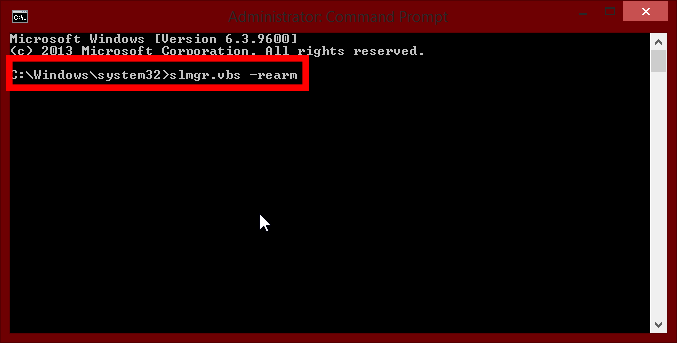
- Ellenőrizze, hogy helyesen írta-e a parancsot vagy semt.
- nyomja meg Belép.
- Felkérik a újrakezd; azonnal tedd.
- A Windows aktiválási időzítője visszaáll.
- HASZNOS INFORMÁCIÓ: A legjobb biztonsági másolat szoftver Windows szerverekhez
3. A Windows Server aktiválása a MAK segítségével
A MAK vagy a Multiple Activation Key egy másik módszer a Windows Server aktiválásához. Használhatja a MAK billentyűt és aktiválhatja a WS-t is. Kövesse ezeket a lépéseket a MAK kulcs és annak használatának megszerzéséhez.
- A MAK kulcsok a következő oldalon találhatók: A Microsoft webhelye.
- Dob Parancssor (rendszergazda) által Kattintson a jobb gombbal a Windows ikonra a tálca bal sarkában található.

- típus vbs / ipk MAKProductKey; nyomja meg Belép.
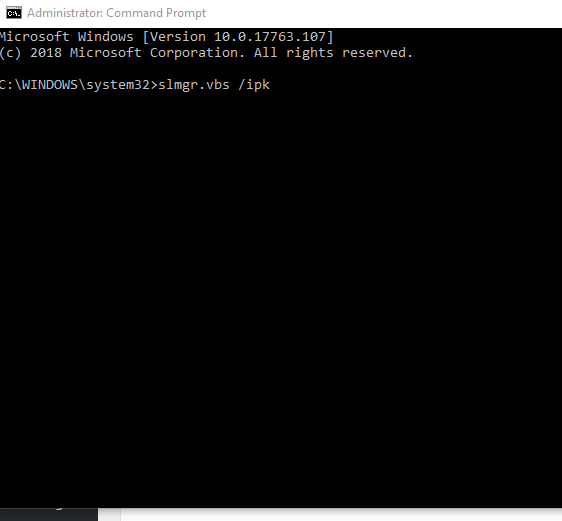
- Írja be vbs / ato; nyomja meg Belép.
- A Windows Server aktiválódik.
Itt három gyors módszer áll rendelkezésre a Windows Server végleges aktiválásához.
OLVASSA TOVÁBB:
- 5 legjobb szoftver a Windows Server jelszavának visszaállításához